Išorinio kieto PS3 disko atpažinimo problema

- 3114
- 606
- Charles Schamberger PhD
„PlayStation 3“ žaidimų konsolė pasirodė rinkoje 2006 m. Be to, kad naudojate tiesiogiai žaidimams, iš jo galite sukurti visą daugialypės terpės centrą, skirtą garso ir vaizdo įrašų peržiūrai, pagrįstai aukštos kokybės. Problema ta. Aišku, norint padaryti daugialypės terpės saugyklą iš PS3, to nepakanka.

Kaip pašalinti išorinio kietojo disko pripažinimo PS3 problemą.
Kaip galimybę, kietąjį diską galite pakeisti talpesniu. Tuo pačiu metu tai nėra būtina firminei „Sony“. Bet koks kietasis diskas iš SATA sąsajos yra teoriškai tinkamas. Tačiau prieš pirkdami įsitikinkite, kad jis yra tinkamo dydžio, būtent storio.
Jei daugialypės terpės turiniui, o ne žaidimams reikalingas didelis atminties kiekis, tada lengviau nusipirkti išorinį išorinį. Atminkite, kad žaidimus iš parduotuvės galima įkelti tik į vidinį diską. Bet bet kuri žiniasklaida turi lengvai atkuriama iš išorinio.
Yra galimybė įkelti žaidimus į išorinį HDD, tačiau tik mirksinčiuose priešdėliuose. Tai yra, tie, kurie yra tam tikru būdu. Pati procedūra yra rizikinga ir prarandama gamintojo garantija. Bet jei parduotuvėje perkate susiuvamą konsolę, tuomet galite saugiai prijungti bet kokį išorinį sunkiai, atsisiųsti ir paleisti žaidimus iš jos.

Tačiau išorinės terpės sujungimo problemos kyla tiek dėl licencijuotų, tiek susiuvamų konsolių. Be to, ne betrotų priežastys paprastai būna vienodos. Apsvarstykite, ką daryti, jei PS3 nemato išorinio kietojo disko, kurį su juo prijungėte.
Teisingas ryšys ir galimos problemų priežastys
Teisingas išorinio HDD ryšys su PS3 yra toks:
- Pirmiausia prijunkite diską prie kompiuterio.

- Patikrinkite failų sistemą. Teisingam darbui turėtų būti riebalų.
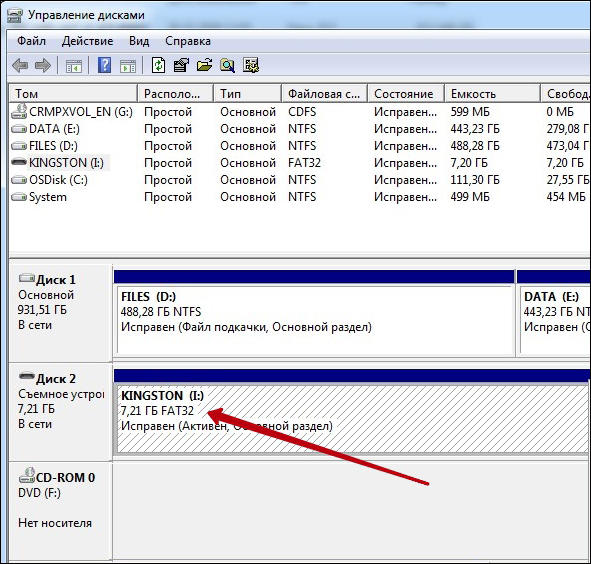
- Sukurkite aplankų aplanką kaip PS3, būtent muzikos, paveikslėlio ir vaizdo katalogą.
- Atsisiųskite turinį į atitinkamus aplankus. Jei parašysite vaizdo įrašą muzikos aplanke, konsolė jo nematys.
- Prisiminkite apie 3,9 GB bylos dydžio ribą.
- Atjunkite diską nuo kompiuterio ir prisijungkite prie PS3 USB laido.
Priežastys, kodėl PS3 gali nematyti išorinio sunkumo, gali būti tokia:
- Dažniausiai tai yra failų sistema. Visi šiuolaikiniai standieji diskai iš pradžių yra suformatuoti NTFS. Ir „PlayStation 3“ žino, kaip suvokti tik riebalus.
- Nepakanka maisto. Ypač jei iš pradžių diskas buvo uždarytas prisijungus. Labiausiai tikėtina tokio prietaiso elgesio priežastis yra jo galios stoka. Iš pradžių, pasirinkdami PS3 diską, rinkitės iš tų, kurie turi papildomą maitinimo šaltinį, ir nekabinkite tik USB. Jei jau nusipirkote brangų diską, pabandykite pasiimti laidą trumpesnis (greičiausiai jis nepadės) arba įsigykite specialųjį centrą su papildomais patiekalais ir prijunkite nuimamą terpę per ją jau per ją per ją per ją per ją per ją per ją per ją per ją per ją jau per ją per ją jau per ją jau per ją per ją jau per ją per ją jau per ją per ją jau per ją per ją per ją jau per ją per ją per ją per ją per ją jau per ją per ją per ją per ją per ją per ją per ją per.
- Nesuprantama HDD konsolės tipui. Šiuolaikiniai diskai paprastai turi GPT, kurių PS negali atpažinti. Kaip vis dėlto senosios operacinės sistemos kompiuteryje. Čia sprendimas bus kietojo iš GPT į MBR konvertavimas. Tai galima lengvai atlikti naudojant specialią programą kompiuteryje, išsamiau apsvarstykite šią parinktį ateityje.
Kadangi su mitybos problema yra paprasta, išsamiau apsvarstysime veiksmus, jei failų sistemos klaidos priežastis arba disko tipas.
Formatavimas FAT32
Naudodami standartinius „Windows“ priemones, „FAT32“ sistemoje negalėsite sukurti daugiau nei 32 GB skyriaus. Tai daroma todėl, kad didesnis dydis laikomas neveiksmingu ir šiuo atveju geriau naudoti NTFS. Žinoma, NTFS neturi tokių apribojimų kaip „Fat32“, tačiau, deja, priešdėlis nesuvokia priešdėlio.
Tačiau yra specialių FAT32 formatavimo programų ir didesnio dydžio partijų sukūrimas:
- „Acronis“ disko direktorius;
- „Paragon“ skaidinio valdytojas;
- Riebalai
„Acronis“ disko direktorius - mokama programa, skirta dirbti su diskais. Norėdami paruošti diską PS3, sekite šiuos dalykus:
- Pirkite ir įdiekite „Acronis“ disko direktorių.
- Pradėkite kurti tūrio vedlį spustelėdami dešinįjį mygtuką Programos lange ir pasirinkdami „Sukurti TOM“.
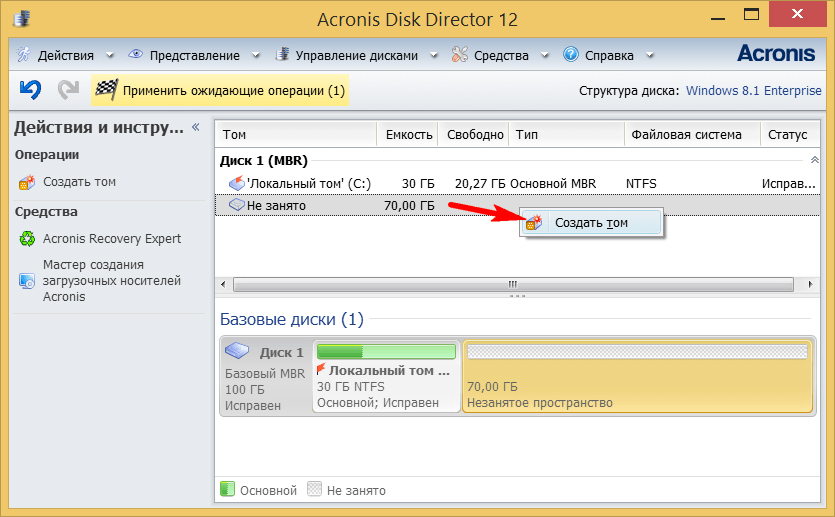
- Pasirinkite garsumo tipą ir dydį. Dydį riboja neužimtos erdvės tūris ant laikiklio.
- Pasirinkite „Fat32“ failų sistemą, kad gautumėte naują tomą. Jis bus naudojamas saugoti PS turinio saugyklą
- Spustelėkite „Paruošta“.
„Paragon“ skaidinio tvarkyklė taip pat yra mokama programa, sukurianti „FAT32“ skyrių, panašų į ankstesnę programą, netgi panaši pagrindinė sąsaja.
Svarbus. Atminkite, kad šios programos sukuria FAT32 skyrių iš laisvos HDD erdvės, todėl iš anksto nuspręskite, kiek reikia.„Fat32Format“ yra paprasta programa, kuriai net nereikia diegimo. Jį galima atsisiųsti iš svetainės http: // www nemokamai.Ridgecrop.Demonas.CO.JK, išsaugokite ir paleiskite savo kompiuteryje. Ji neturi tokių galimybių kaip dvi ankstesnės. Ši programa tiesiog sudaro visą jūsų diską į „FAT32“ sistemą. Po to „Sony PlayStation“ ją pamatys be problemų.
„Sony PS3“ galima prijungti NTFS diską. Tačiau tai veikia tik su mirksinčiais prietaisais. Yra specialus daugialypis naudingumas. Tai leidžia ne tik prijungti bet kurią išorinę terpę prie PS3, įskaitant NTF, bet ir atsisiųsti ir žaisti išoriniame standžiame žaidimų diske. Paprastai pultai mirkytos konsolės jau parduodamos su įdiegtu „Multiman“, tačiau jei ne, galite lengvai atsisiųsti ir įdiegti patys.
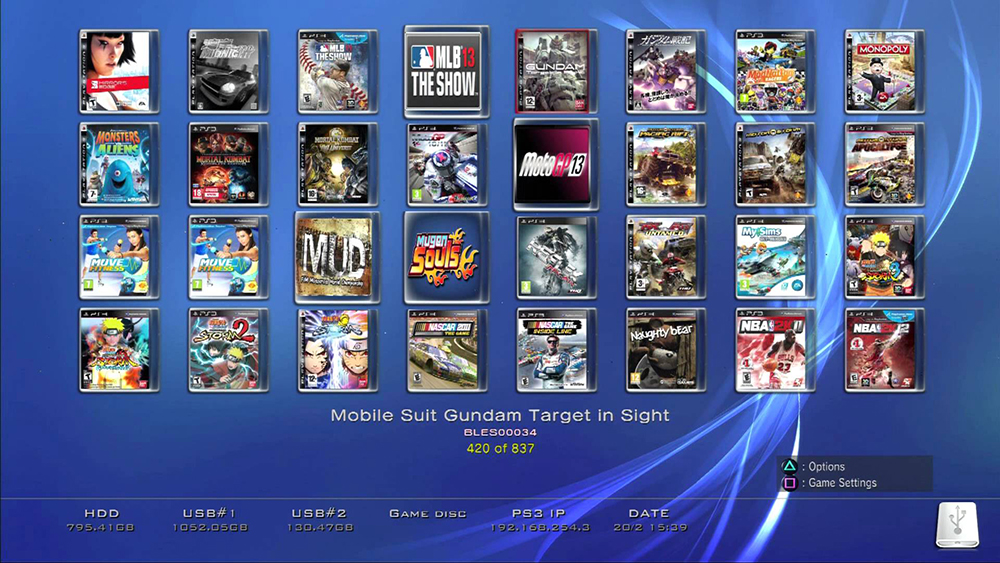
GPT konvertavimas į MBR
GPT (GUID skaidinių lentelė) yra naujesnis disko vietos organizavimo standartas. Jei jūsų išorinis kietasis diskas turi GPT tipą, tai gali būti priežastis, dėl kurios PS3 jo nematys. Tačiau nenusiminkite, naudodamiesi specialiomis programomis, diską galima lengvai konvertuoti į suprantamą MBR konsolę.
Praktiškai tai nepadarys tam tikro praradimo sunkios funkcionalumo. Naujasis standartas paprasčiausiai neturi apribojimų, susijusių su skyrių skaičiumi ir jų dydžiu, todėl gamintojai pamažu kreipiasi į jo naudojimą.
Norėdami pakeisti disko tipą, galite naudoti tą pačią „Acronis Disk Director“ programą:
- Atidarykite programos langą.
- Mes randame norimą diską, spustelėkite jį su dešiniu.
- Paspauskite mygtuką Gerai.
Šiems tikslams galite naudoti nemokamas programas, pavyzdžiui, „Aomei“ skaidinio asistentą, arba naudoti standartinį „Windows Upassion“ „diskreaką“. Pastaruoju atveju jūs vis dėlto prarasite visus duomenis žiniasklaidoje. Nes prieš transformuojant tūrį jis pašalinamas.
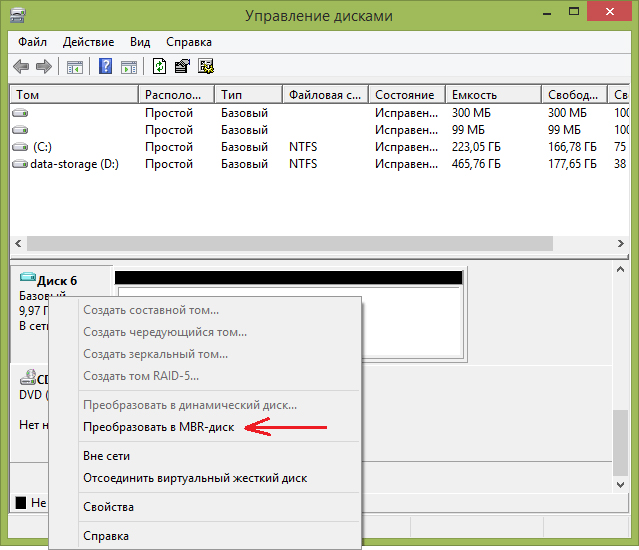
Baigę procedūrą, mes bandome prijungti diską prie „PlayStation“ ir patikrinti, ar problema buvo išspręsta.
Tai yra pagrindinės priežastys ir jų atitinkami problemos sprendimai, kai PS3 nemato ir nereaguoja į išorinio kietojo disko sujungimą. Klaidas, susijusias su failų sistema ir disko tipu, galima lengvai išspręsti naudojant programinę įrangą. Tačiau galios trūkumą nuspręsta pakeisti kietą arba perkant papildomus įrenginius. Jei žinote apie galimas klaidų priežastis atpažįstant išorinius PS3 išorinius diskus ir sprendimo parinktis, palikite komentarus po straipsniu.

